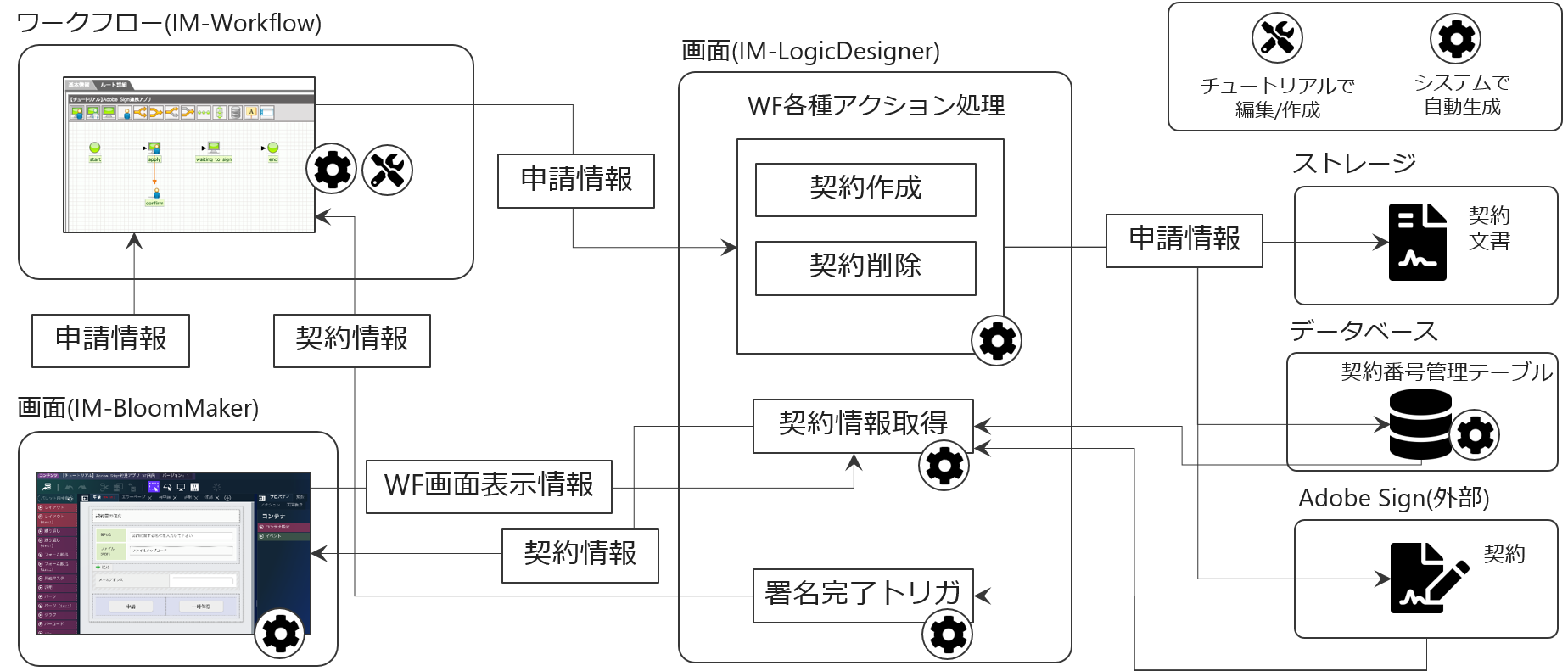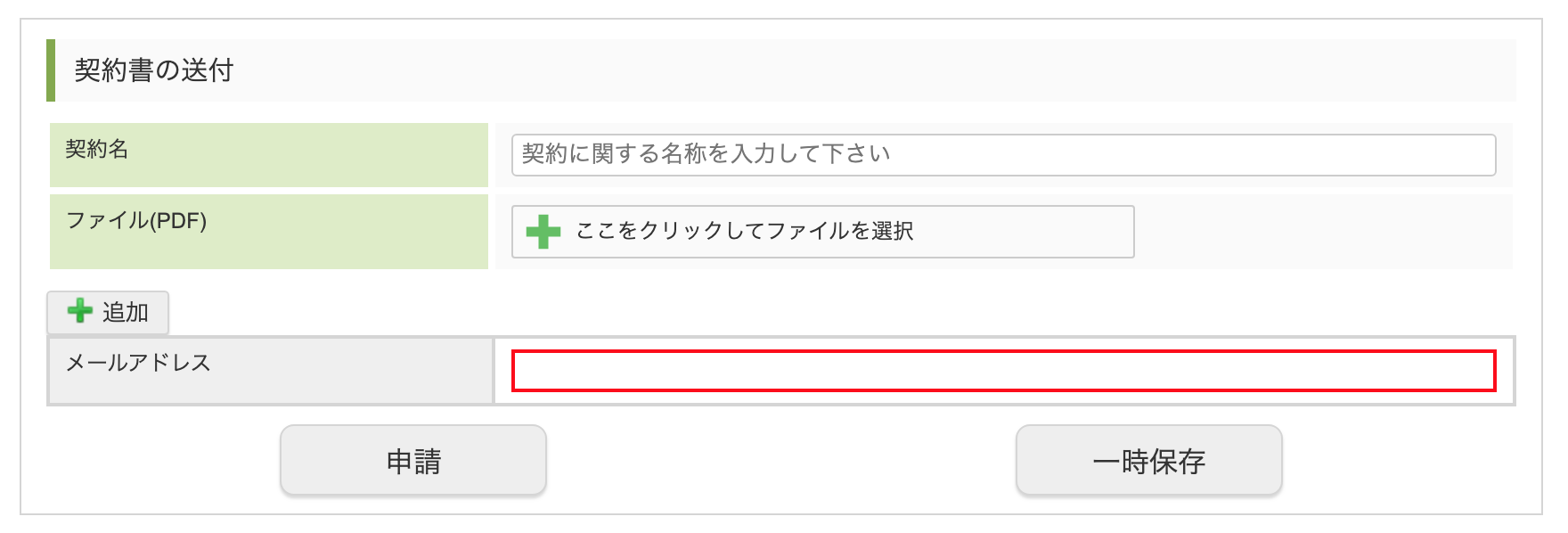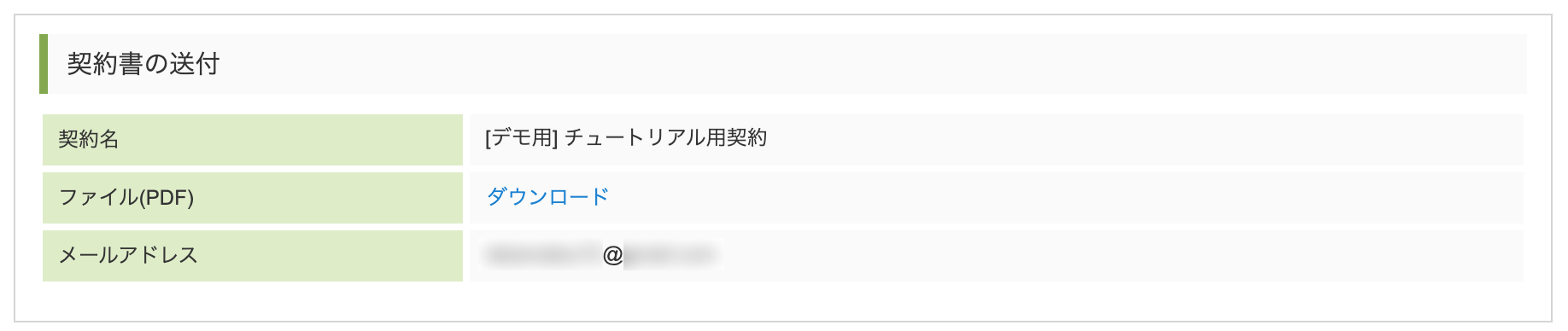4.5.1. 概要¶
本章では、ローコード開発により電子サイン連携をするアプリケーションを作成します。注意
本チュートリアルでは「環境について」に記載の環境を前提に、機能間の遷移順序を記述しています。詳しくは上記リンクからご確認ください。
4.5.1.1. 作成の流れ¶
本チュートリアルは以下の流れでアプリケーションを作成します。
- アプリケーション作成前に必要な準備作業
- アプリケーション作成にてテンプレートからデータベース、処理、画面のベースを自動作成
4.5.1.2. IM-Sign 連携アプリケーションの仕様¶
4.5.1.2.1. 登録・確認/参照画面¶
作成する IM-Sign 連携アプリケーションでは、ワークフローの申請画面よりAcrobat Signに登録する契約内容を設定します。ワークフローの状況によって、登録、確認、参照画面のどの画面なのかを切り替えて表示します。登録画面では以下の項目についての登録が行えます。
ラベル 設定値 契約名 Acrobat Signで作成する契約の契約名を設定します。 ファイル(PDF) Acrobat Signの契約を行う書面をPDF形式でアップロードします。 メールアドレス
ラベル 設定値 契約名 Acrobat Signで作成する契約の契約名を表示します。 ファイル(PDF) Acrobat Signの契約を行う書面をダウンロードします。 メールアドレス
4.5.1.3. 注意事項¶
本アプリケーションではサンプルデータのユーザや組織を利用しています。チュートリアル中のユーザや組織の指定は必ずしもチュートリアル通りに入力しなくても動作します。このテンプレートはAccel-Mart Quick専用のテンプレートのため、intra-mart AccelPlatformではご確認できません。